Windows10でAOLメールにログインする方法
公開: 2022-05-07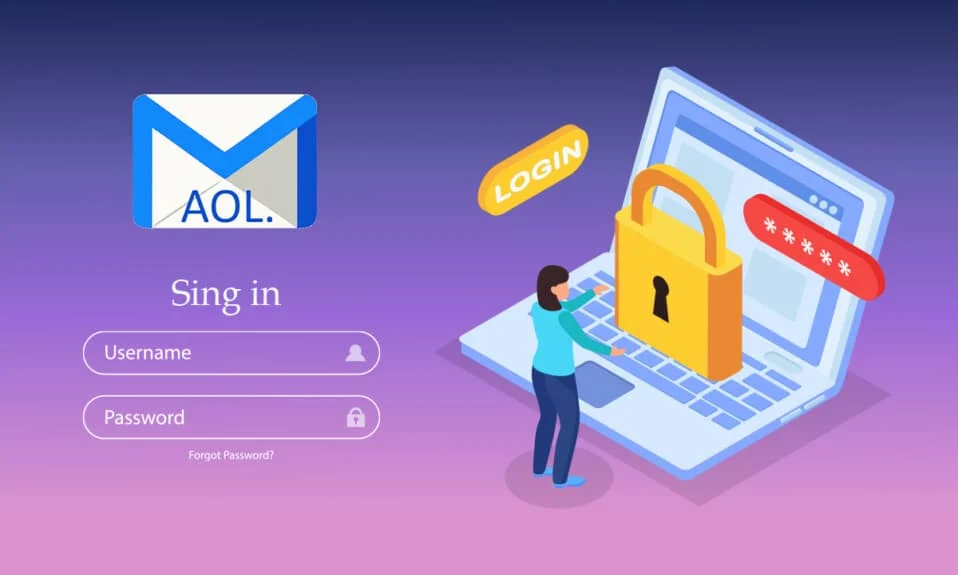
AOL Mailは、世界中の何百万人もの人々が使用する人気のある電子メールサービスです。 AOL.comメールには、他のほとんどの電子メールプロバイダーと同様に、独自のアカウントログインページがあります。 1990年代にインターネットを使用した場合は、おそらくAOLの電子メールアカウントを持っているでしょう。 AOL Mailへのログイン方法に問題がある場合は、正しくログインしていることを再確認してください。 それでも問題が発生する場合は、この記事がAOL電子メールアカウントへのサインインに役立ちます。

コンテンツ
- Windows10でAOLメールにログインする方法
- ステップI:AOLメールアカウントを作成する
- ステップII:AOLにログインします
- ステップIII:サインインしたままにする
- ステップIV:アカウントのパスワードを変更する
- ステップV:ログアウトAOL
- ステップVI:ログインページのURLを調べる
Windows10でAOLメールにログインする方法
この記事は、特にコンピュータに精通しておらず、AOLログインページを使用して効果的かつ安全にAOL電子メールアカウントにサインインする方法について段階的なガイダンスが必要な人を対象としています。 したがって、新しいAOLアカウントを作成しようとしている場合でも、現在持っているアカウントにアクセスするための支援が必要な場合でも、従うべきいくつかのベストプラクティスがあります。
ステップI:AOLメールアカウントを作成する
AOLメールアカウントの作成は簡単です。 AOLアカウントに登録する方法は次のとおりです。
1.Windowsキーを押します。 Google Chromeと入力して、起動します。
注:他のブラウザーを使用することもできます。 ここでは、GoogleChromeが選択されています。
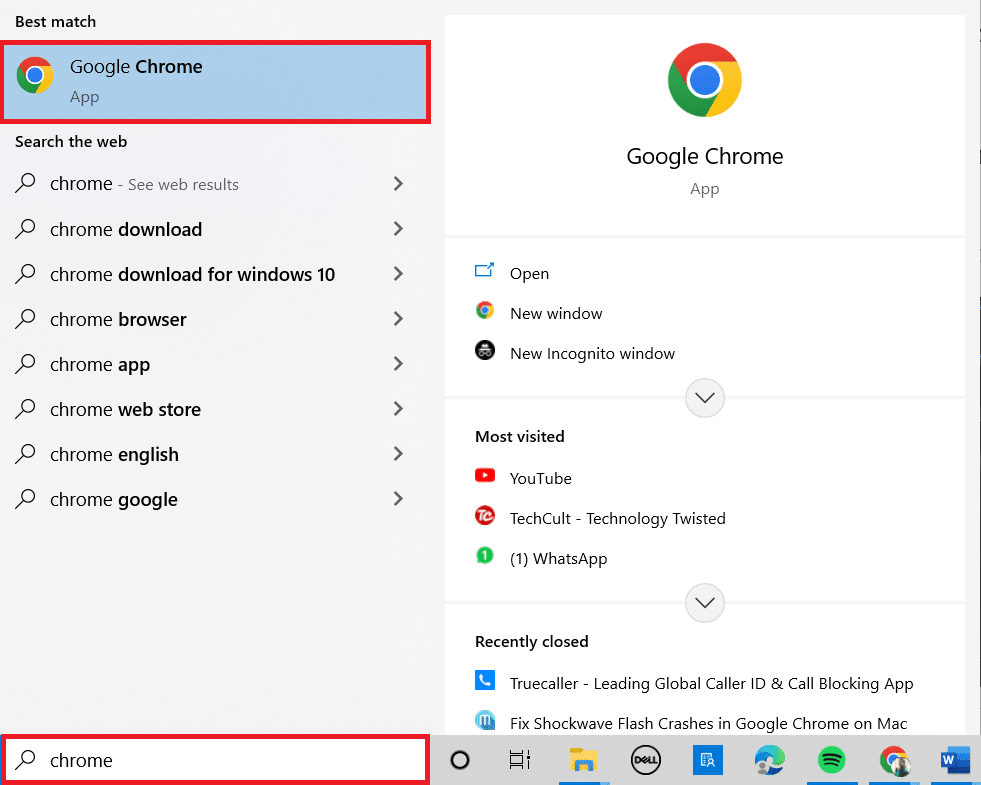
2. Aolの公式サイトにアクセスして、新しいAOLアカウントを作成します。
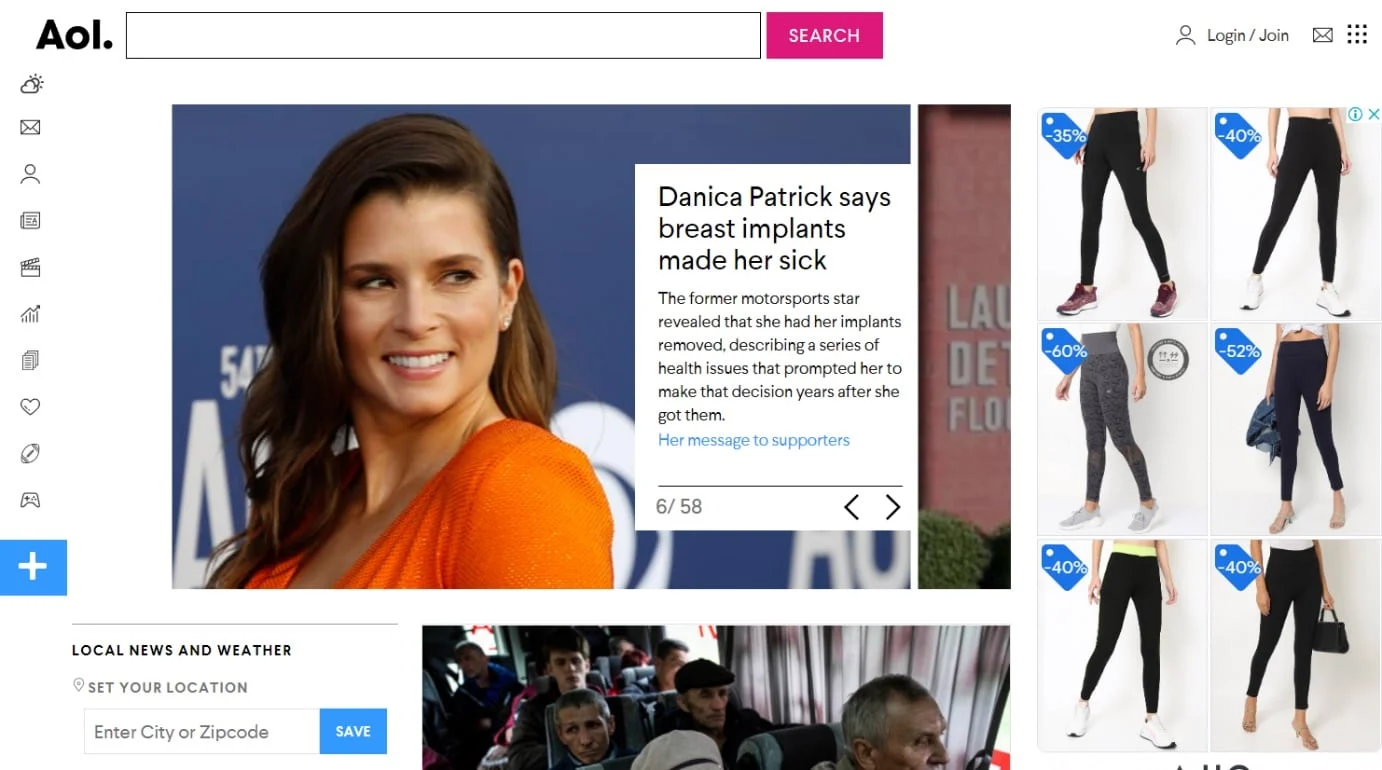
3.画面の右上隅にある[ログイン/参加]オプションをクリックします。
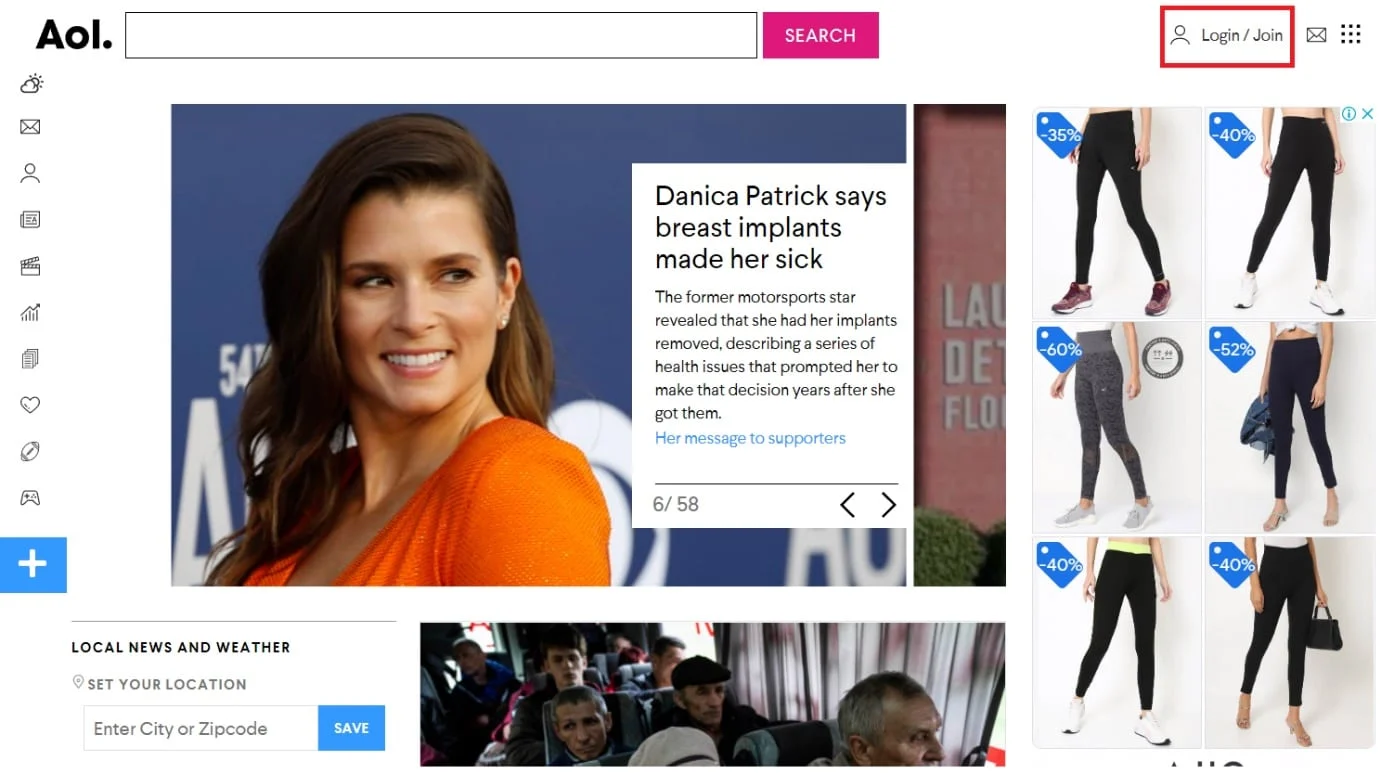
4. [新しいアカウントの作成]オプションをクリックして、新しいアカウントを作成します。
![[新しいアカウントの作成]オプションを選択すると、新しいアカウントを作成できます](/uploads/article/4553/M0anpbbDX0jz1r2V.png)
5.名前、 AOLメールアドレス、パスワードなどの基本情報を入力し、[続行]をクリックします。
注:有効な電話番号を入力する必要があります。そうしないと、エラーメッセージが表示されます。 これは将来利用されます。
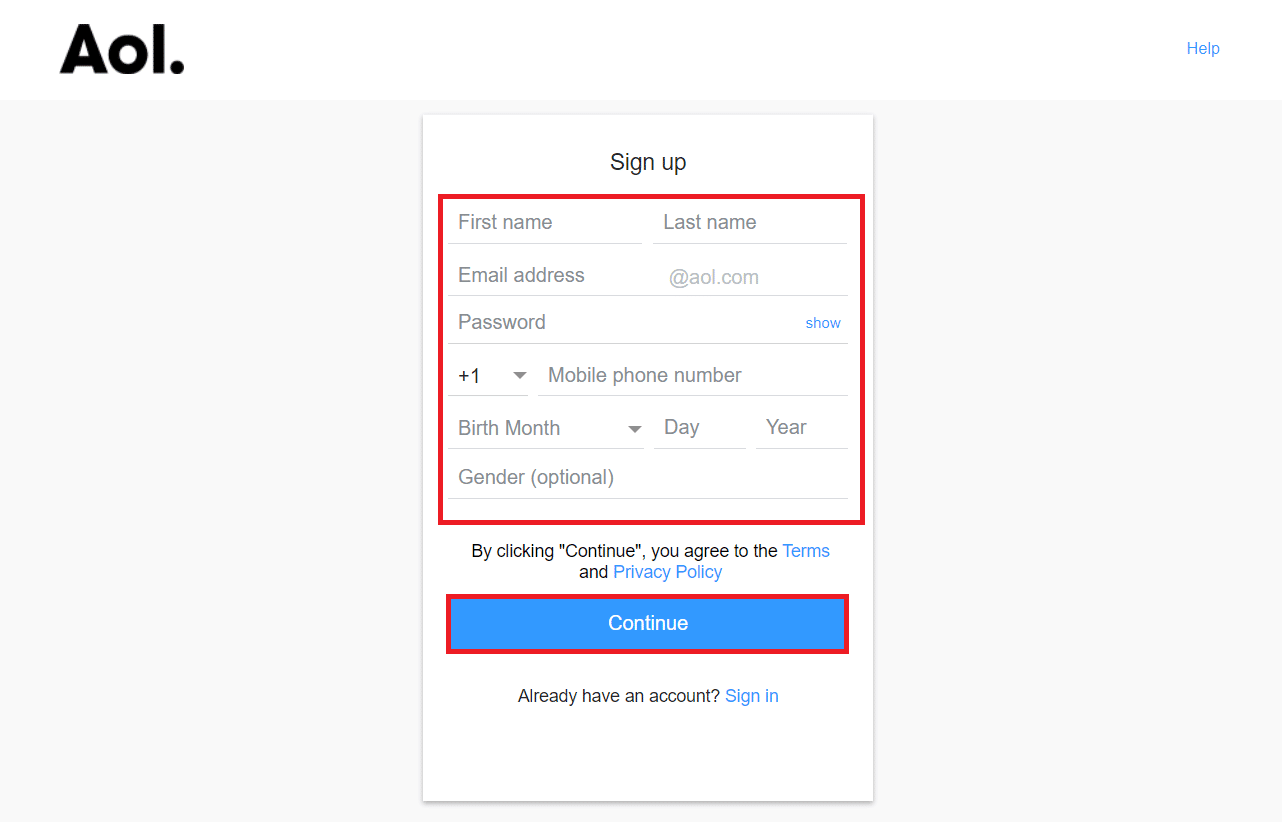
6. [はい、コードを送ってください]ボタンをクリックします。
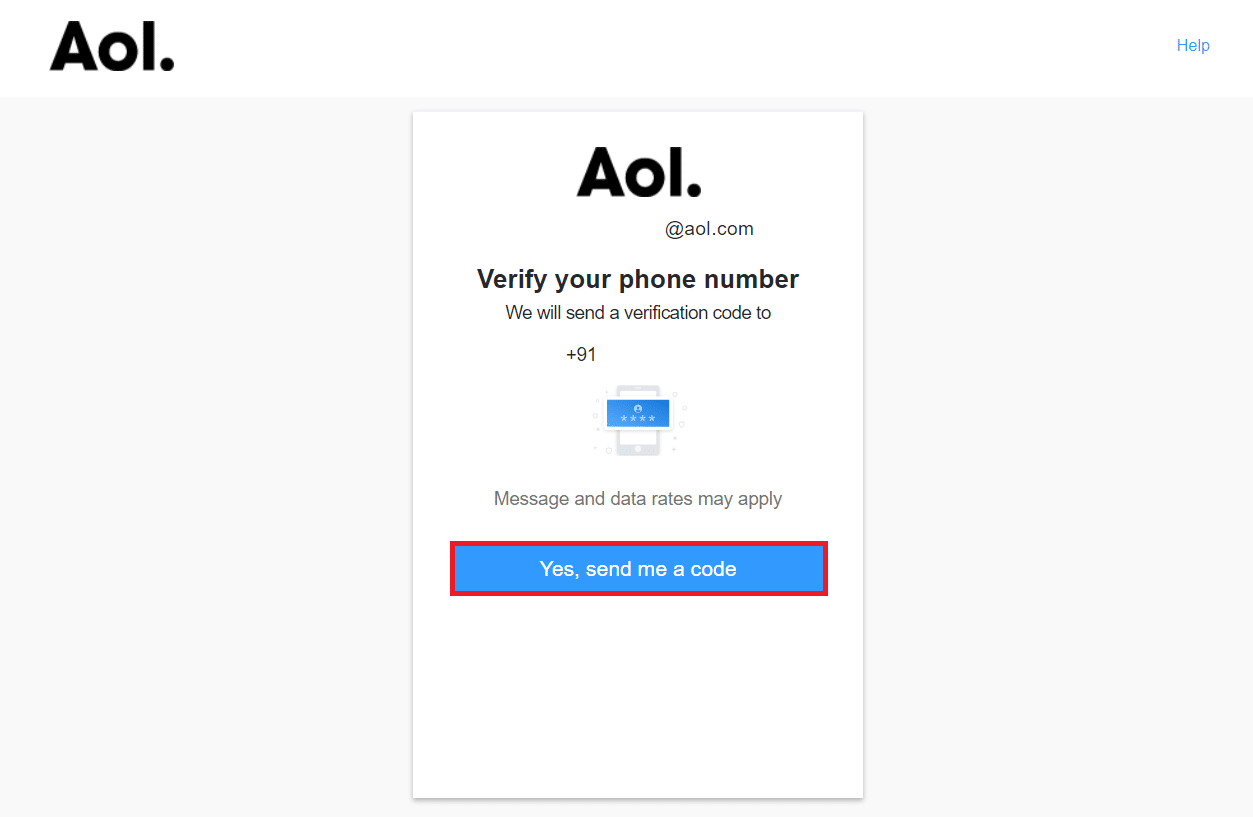
7.次に、携帯電話番号に送信されたコードを入力し、[確認]をクリックします。
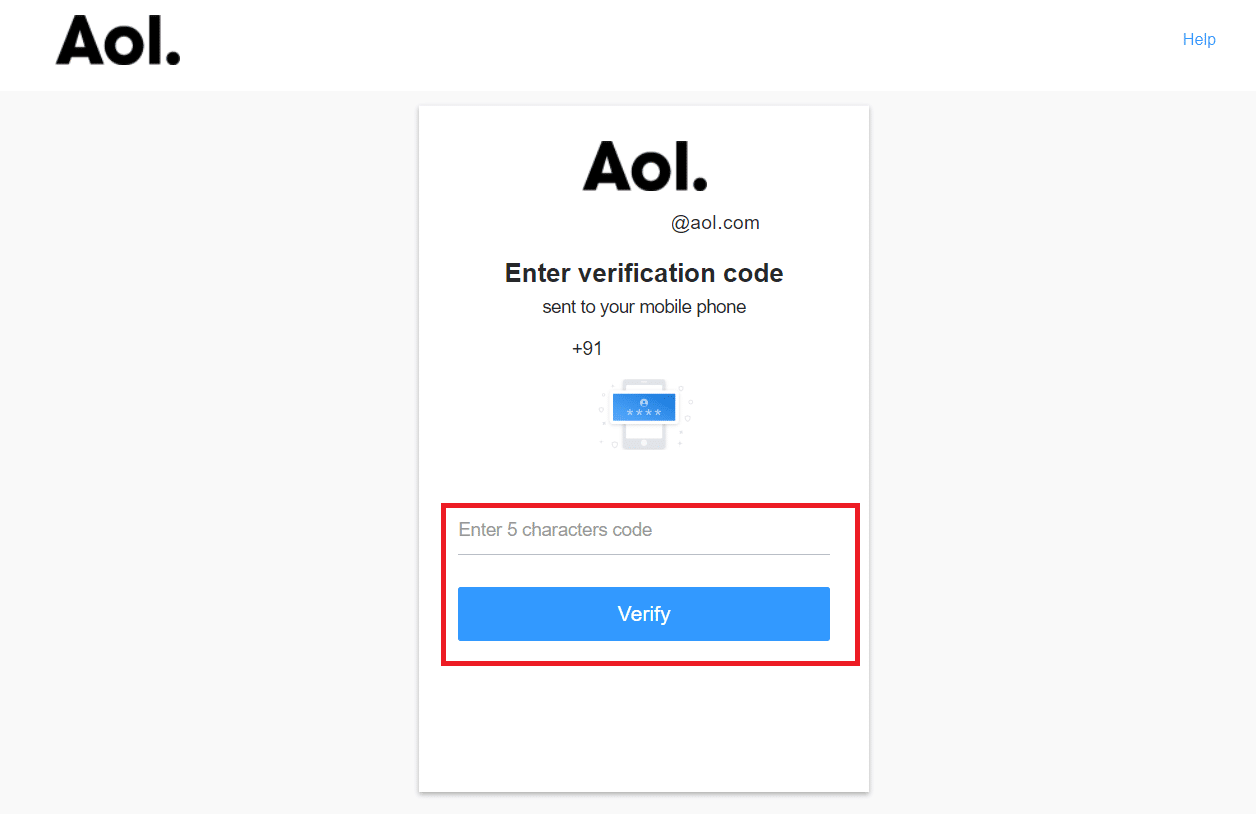
8.[完了]をクリックします。
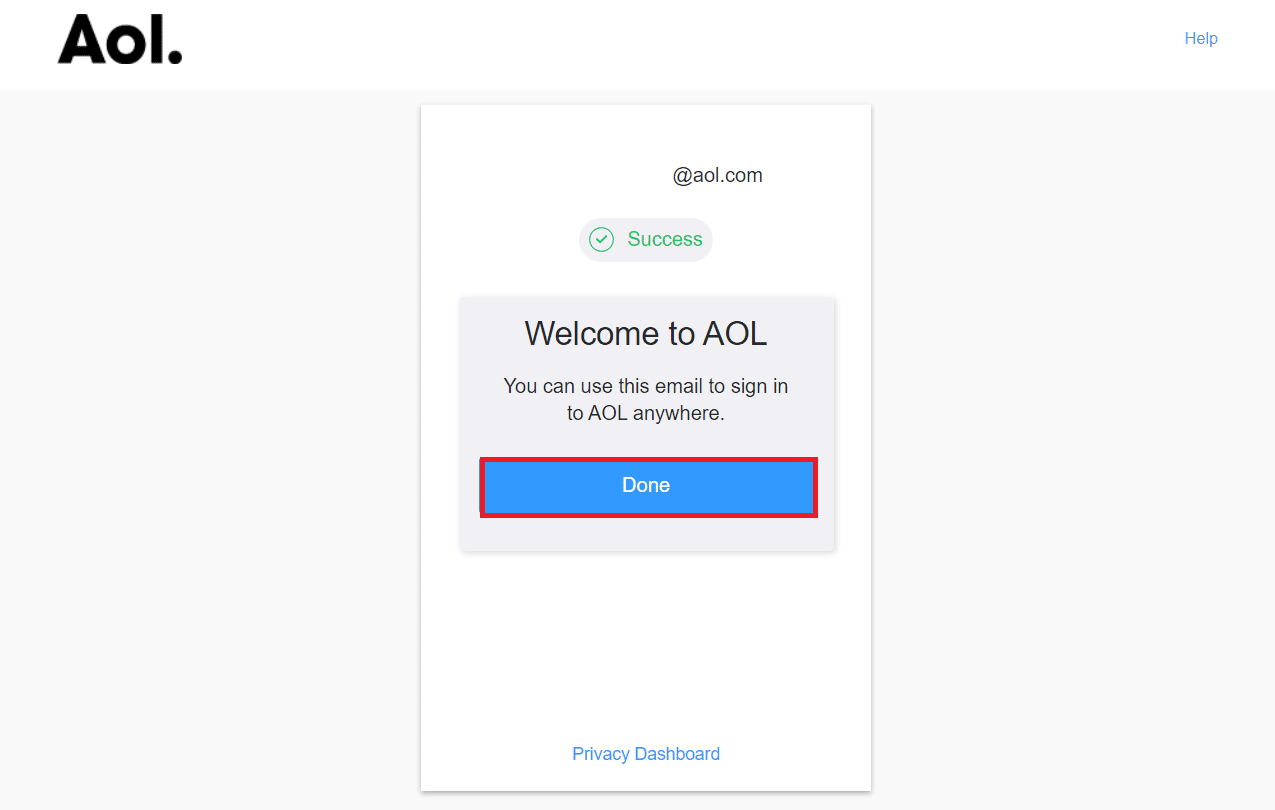
これで、 @aol.comの電子メールアドレスからすべての友人や家族に電子メールを送信できます。
また読む: OutlookとHotmailアカウントの違いは何ですか
ステップII:AOLにログインします
すでにAOLアカウントを持っているが、ログイン方法を忘れたためにこのチュートリアルの最初の部分をスキップした場合は、読んでください。AOLメールアカウントの受信トレイ画面に正しくログインする方法の詳細な手順は次のとおりです。
1.前に行ったようにGoogleChromeを起動します。
2.AOLログインページにアクセスします。
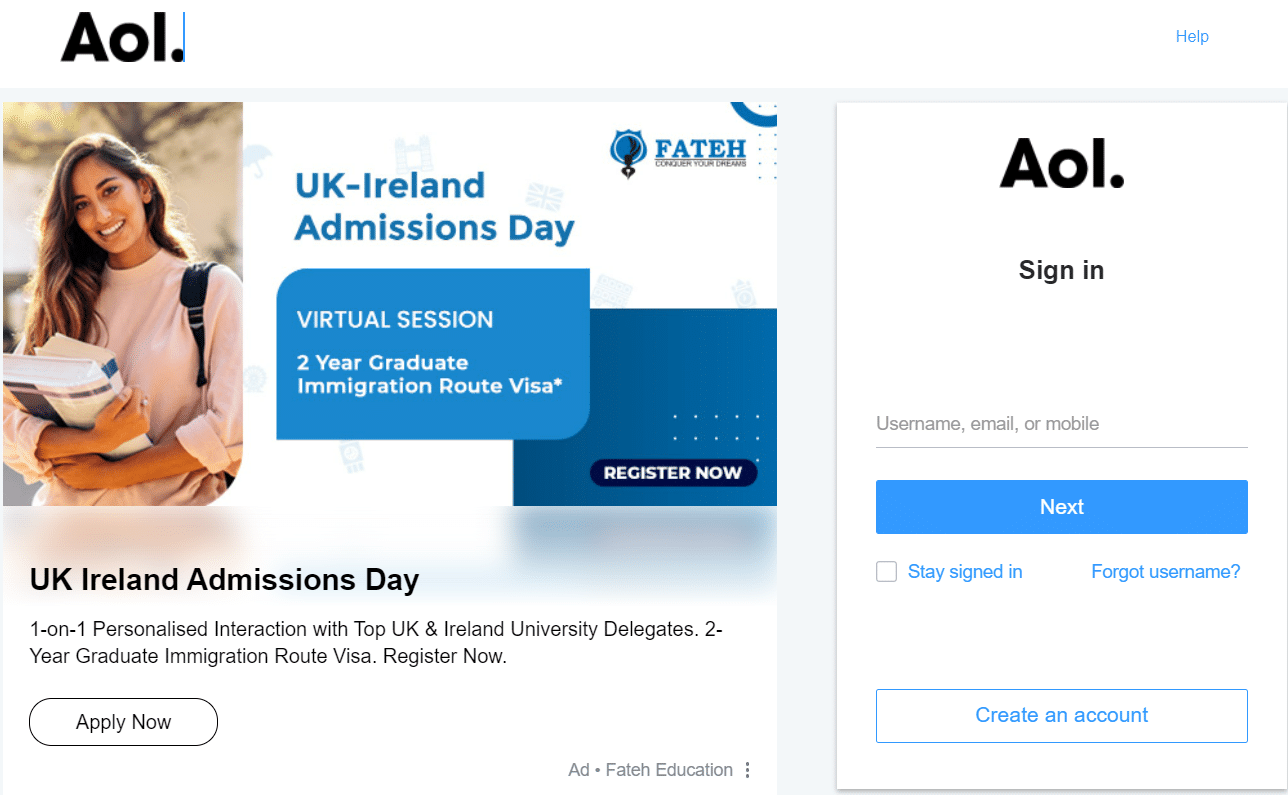
3.ログインボックスにAOLの電子メールアドレスを入力し、[次へ]をクリックします。
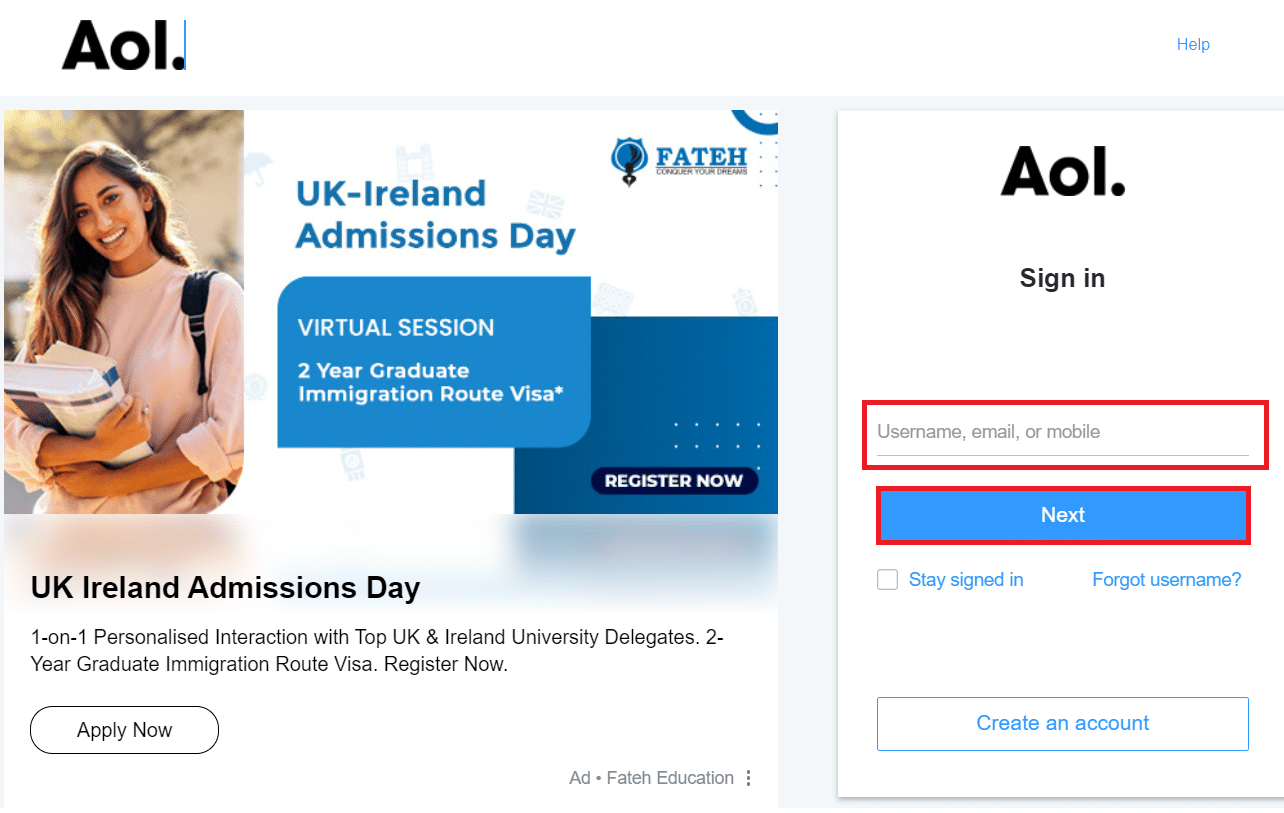
4.次のページでパスワードを入力し、[次へ]をクリックします。

5.正しいログイン資格情報を入力すると、最新のニュースとヘッドラインがすべて掲載されているAOLサイトに移動します。
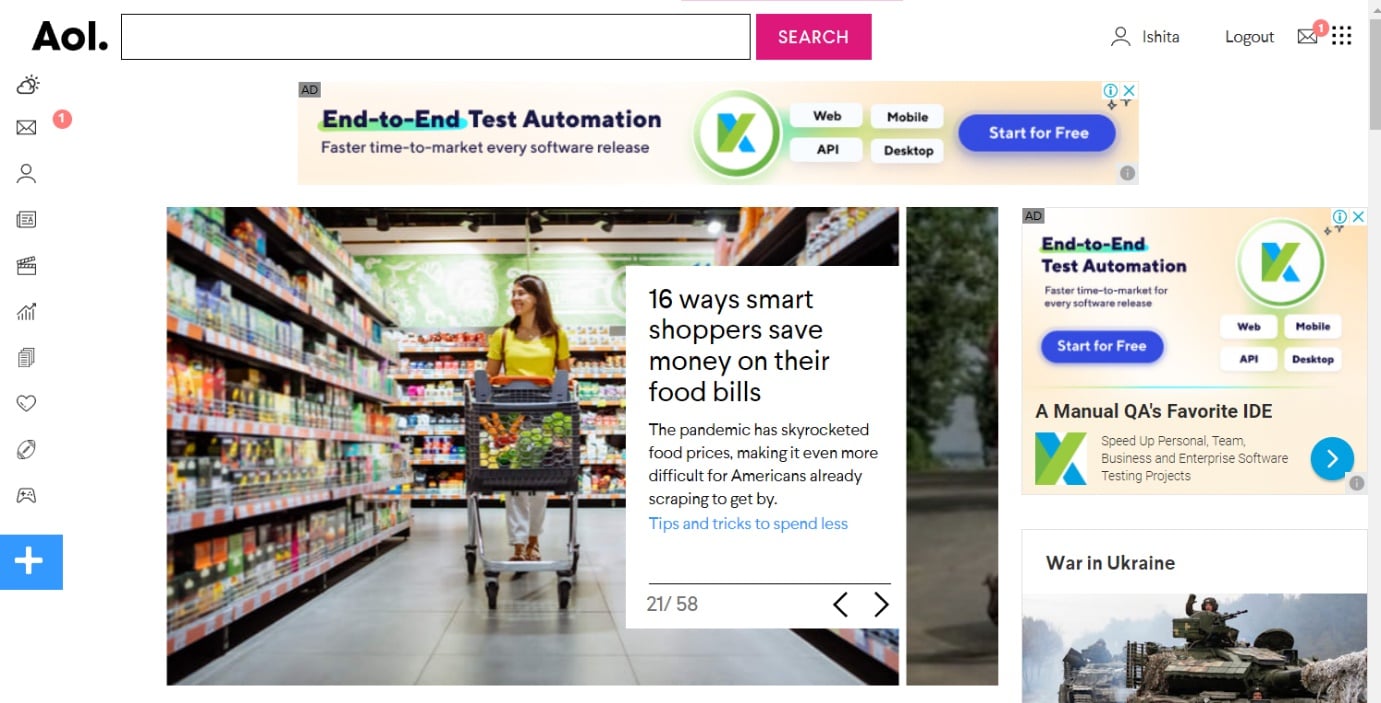
6. AOL Mailの電子メール受信ボックスにアクセスするには、AOLメイン画面の右上隅にある電子メール記号をクリックします。
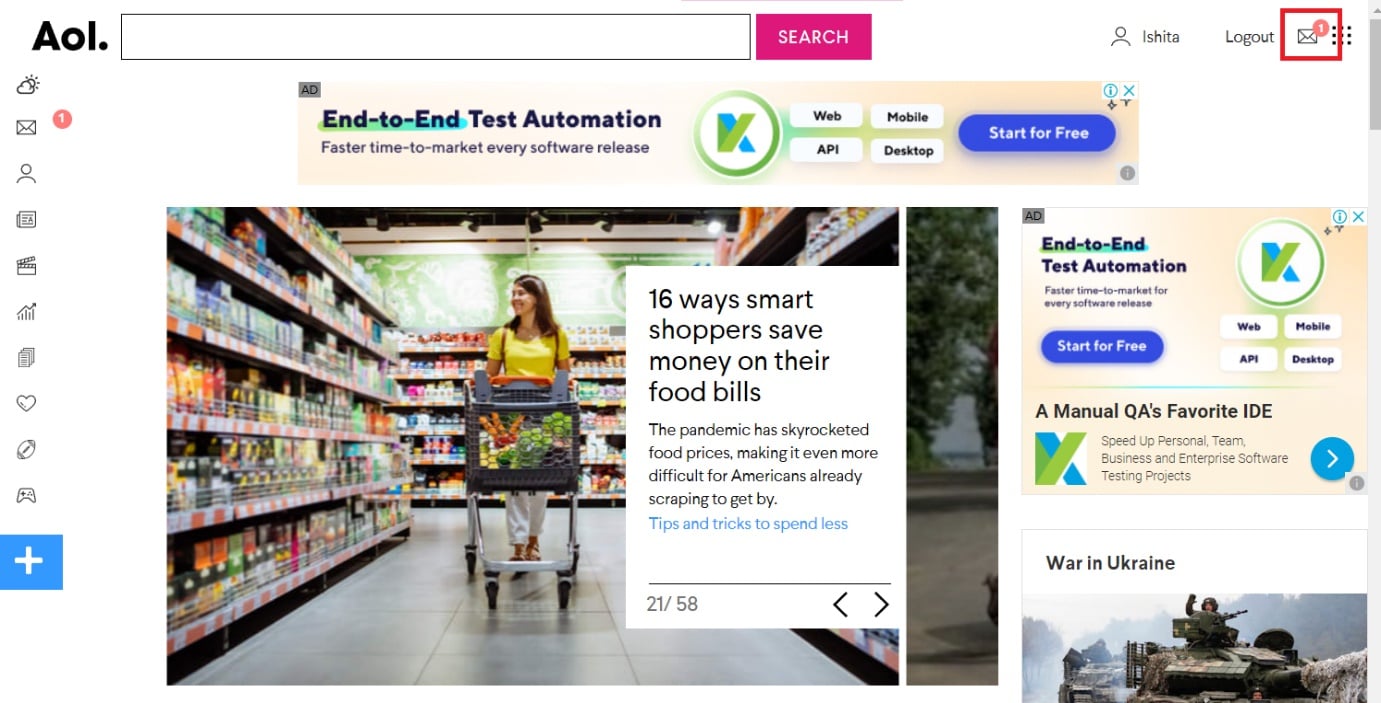

7.左側のペインで、[受信トレイ]を選択します。
![[受信トレイ]を選択します。 AOLメールにログインする方法](/uploads/article/4553/ZQoxBIaKQ9EhXBaA.png)
すべてのメールを含むAOLメールの受信トレイページが表示されます。
また読む: 15の最高の仮想メールボックス無料サービス
ステップIII:サインインしたままにする
公共のコンピュータを使用してAOL電子メールアカウントにアクセスし、AOLメールを閉じる場合。 正しくログアウトしなかった場合でも、次にマシンがAOL.comにアクセスしたときにAOLアカウントが自動的にログインします。 AOL Mailアカウントにログインするときは、信頼できるコンピューターでのみサインインしたままのオプションを使用する必要があることに注意してください。 これにより、AOL電子メールアカウントにサインインしたままになります。
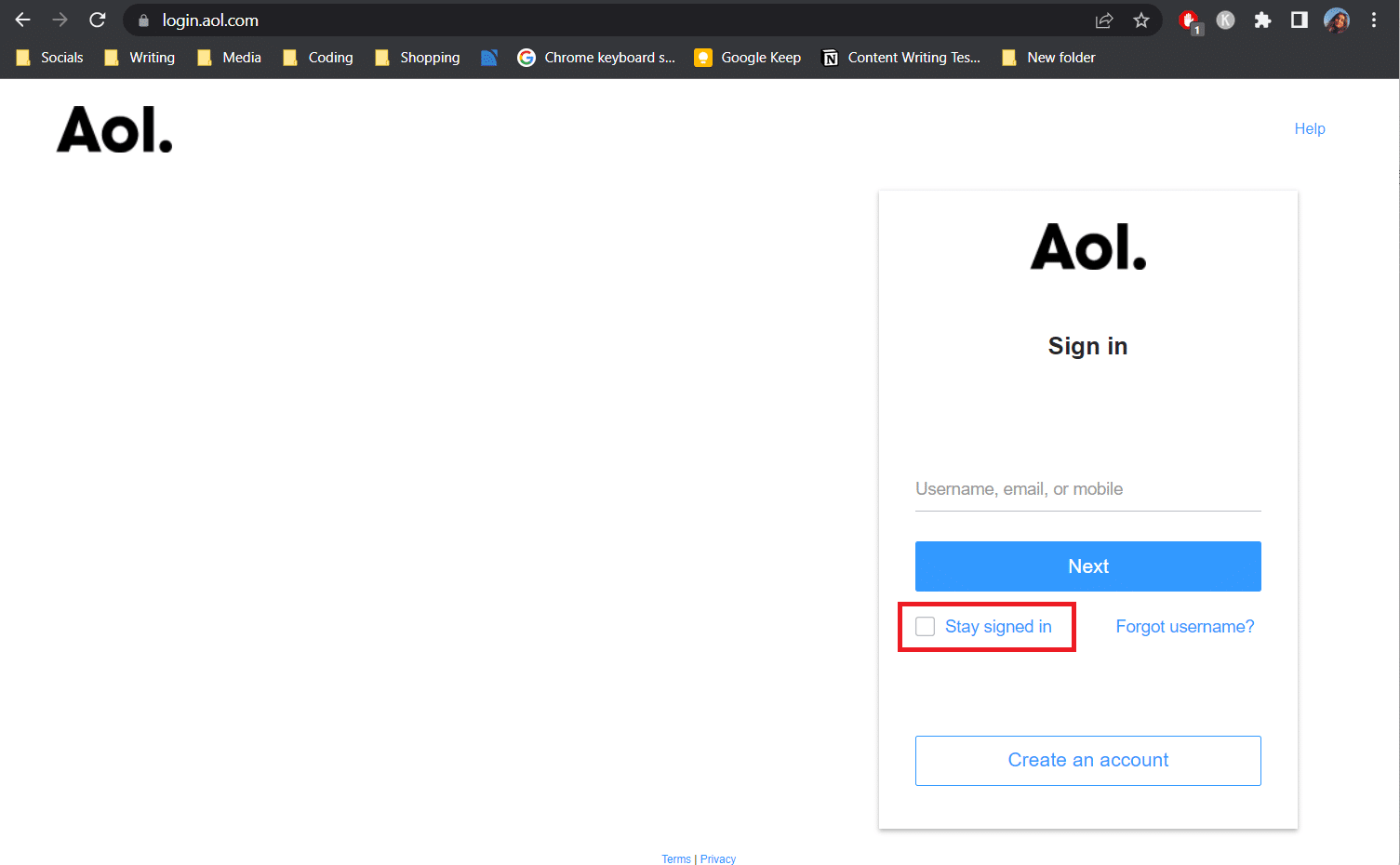
ステップIV:アカウントのパスワードを変更する
AOL電子メールアカウントのパスワードを忘れた場合は、次の手順に従ってパスワードを復元できます。
1.AOLメールのログインページから[ユーザー名を忘れた場合]オプションをクリックします。
![AOLMailのログインページから[ユーザー名を忘れた場合]オプションを選択します。 AOLメールアカウントにサインインする方法](/uploads/article/4553/9dlu346nJpiCUV3n.png)
2.リンクをクリックした後、AOLの電子メールアドレスまたは電話番号を入力し、[続行]をクリックします。
![[続行]をクリックします。 AOLメールにログインする方法](/uploads/article/4553/4nt6d5kVD4lSMYWO.png)
3. [はい、コードを送ってください]をクリックします。
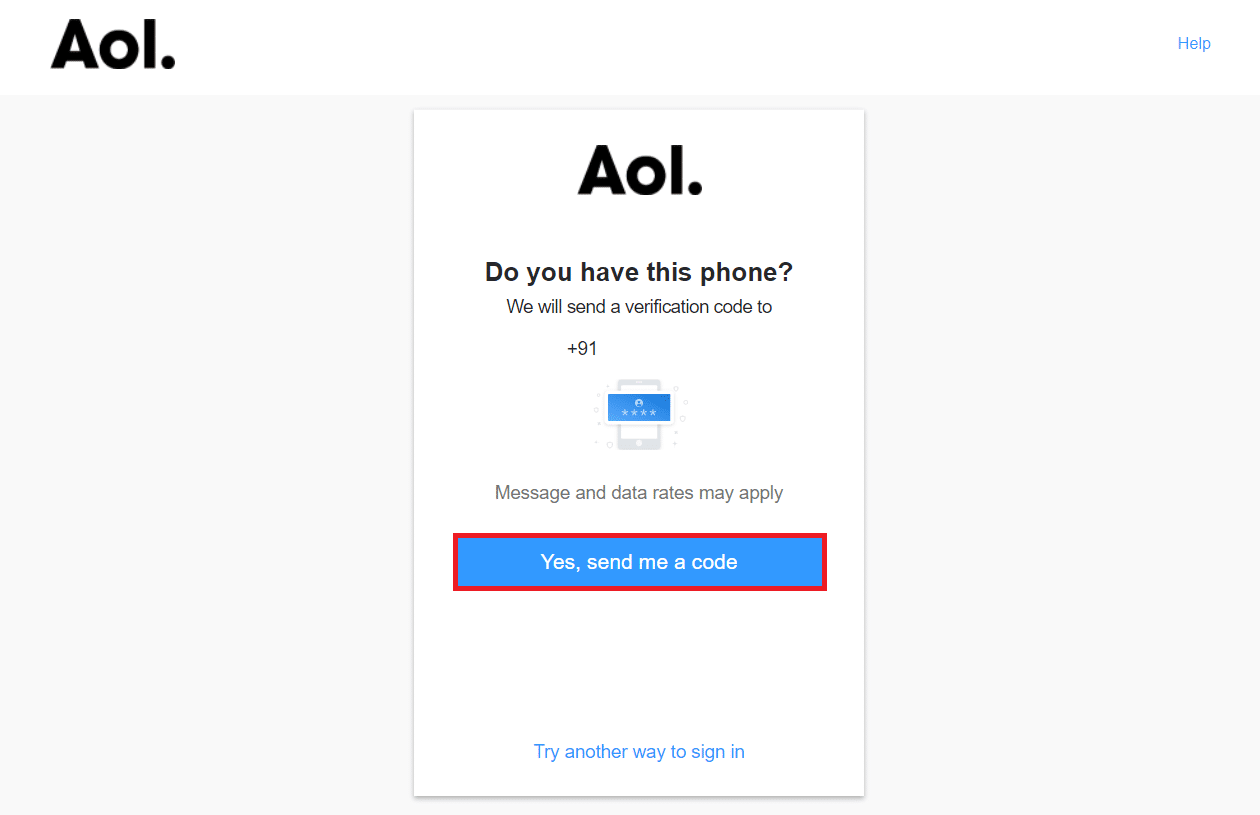
4.電話番号に配信される確認コードを入力します。 [確認]をクリックします。
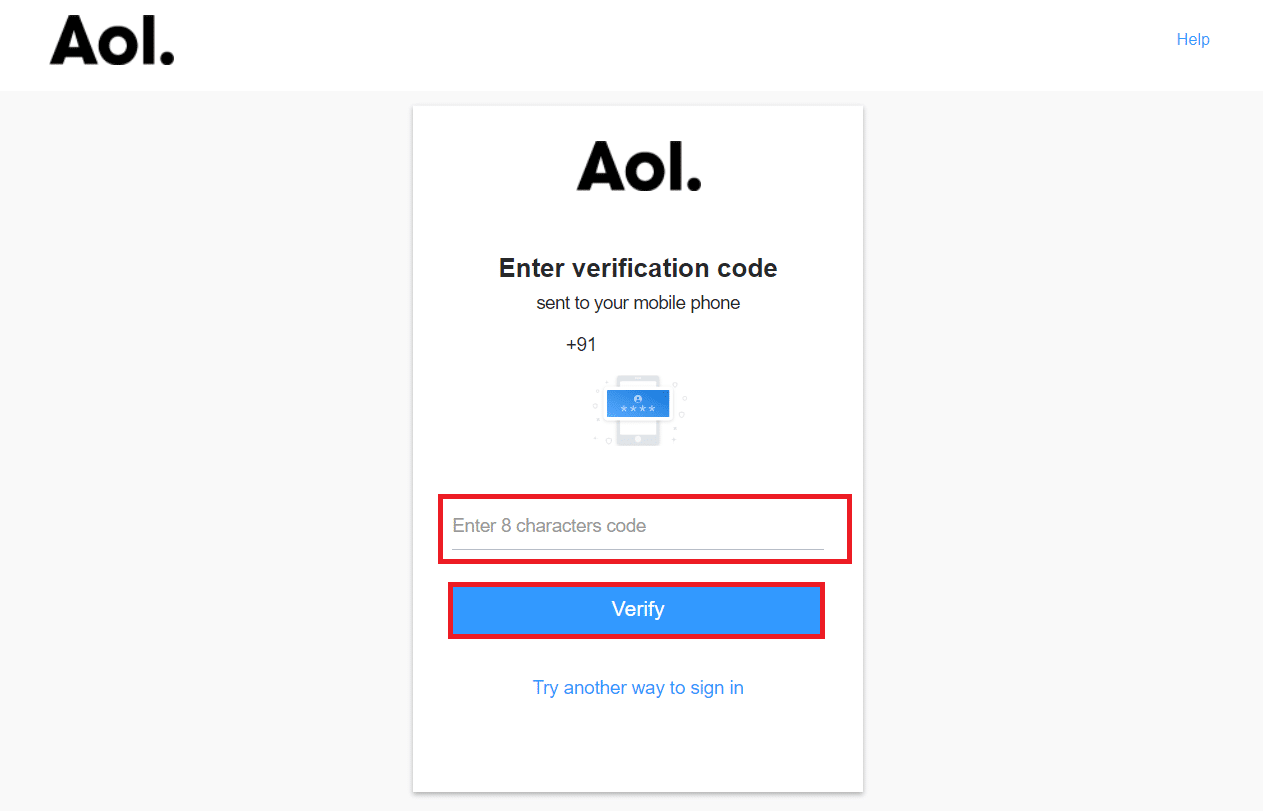
5.次に、パスワードを変更する必要のあるアカウントをクリックします。
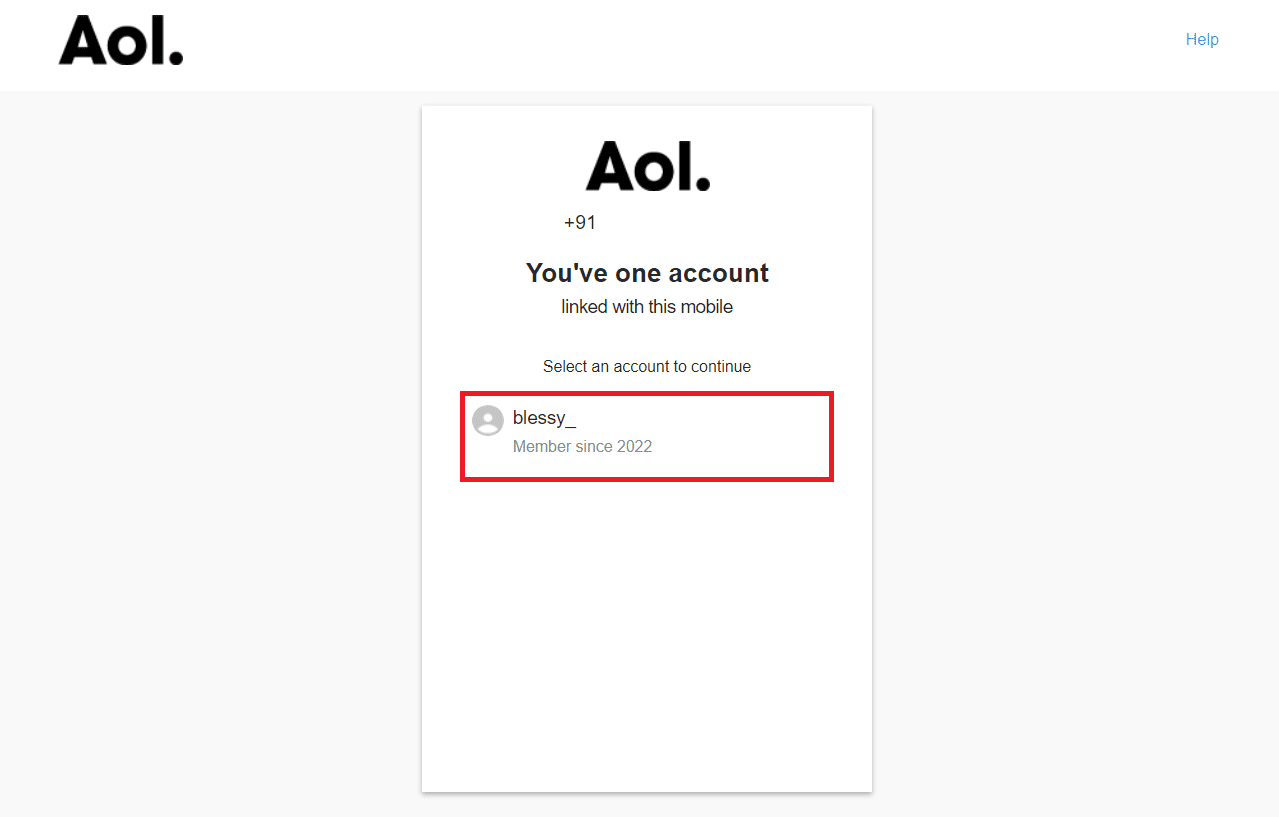
6.新しいパスワードを入力し、[続行]をクリックします。
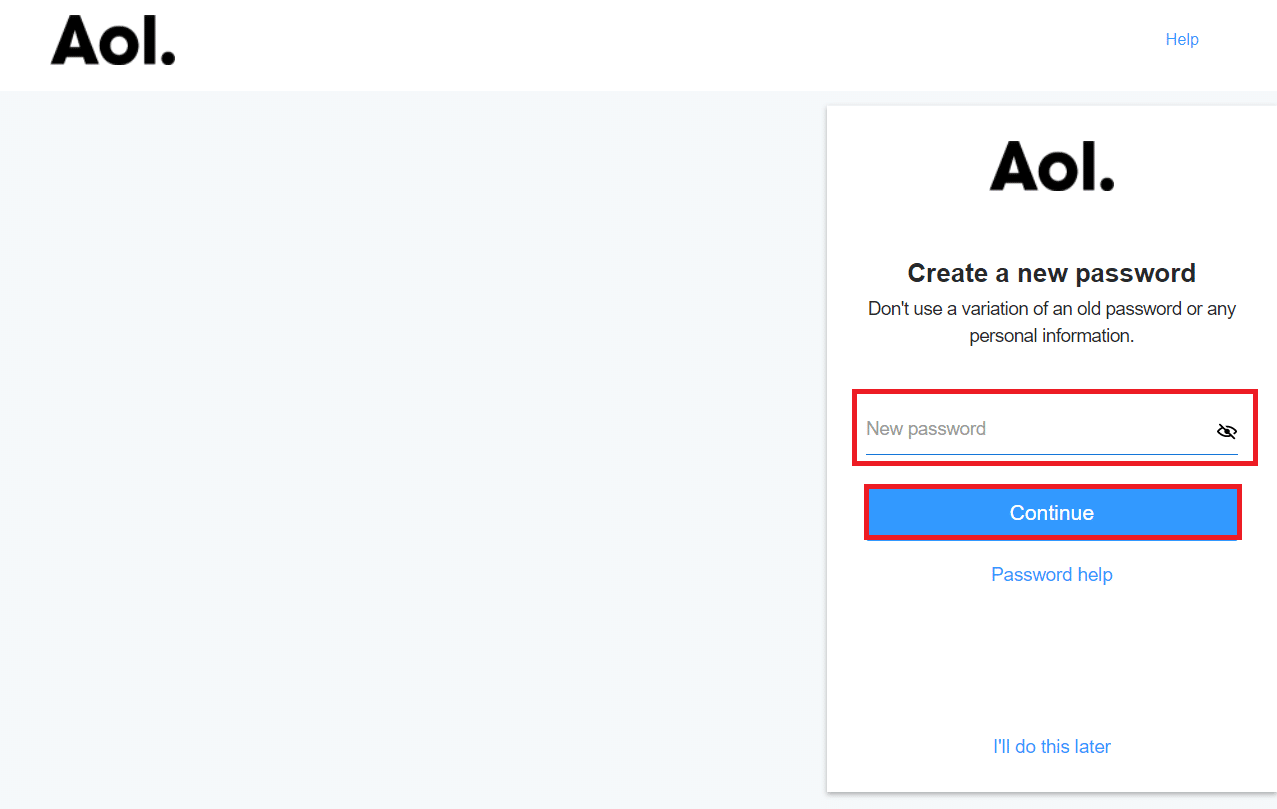
7.次に、[続行]をクリックしてパスワードを正常に変更し、アカウントにログインします。
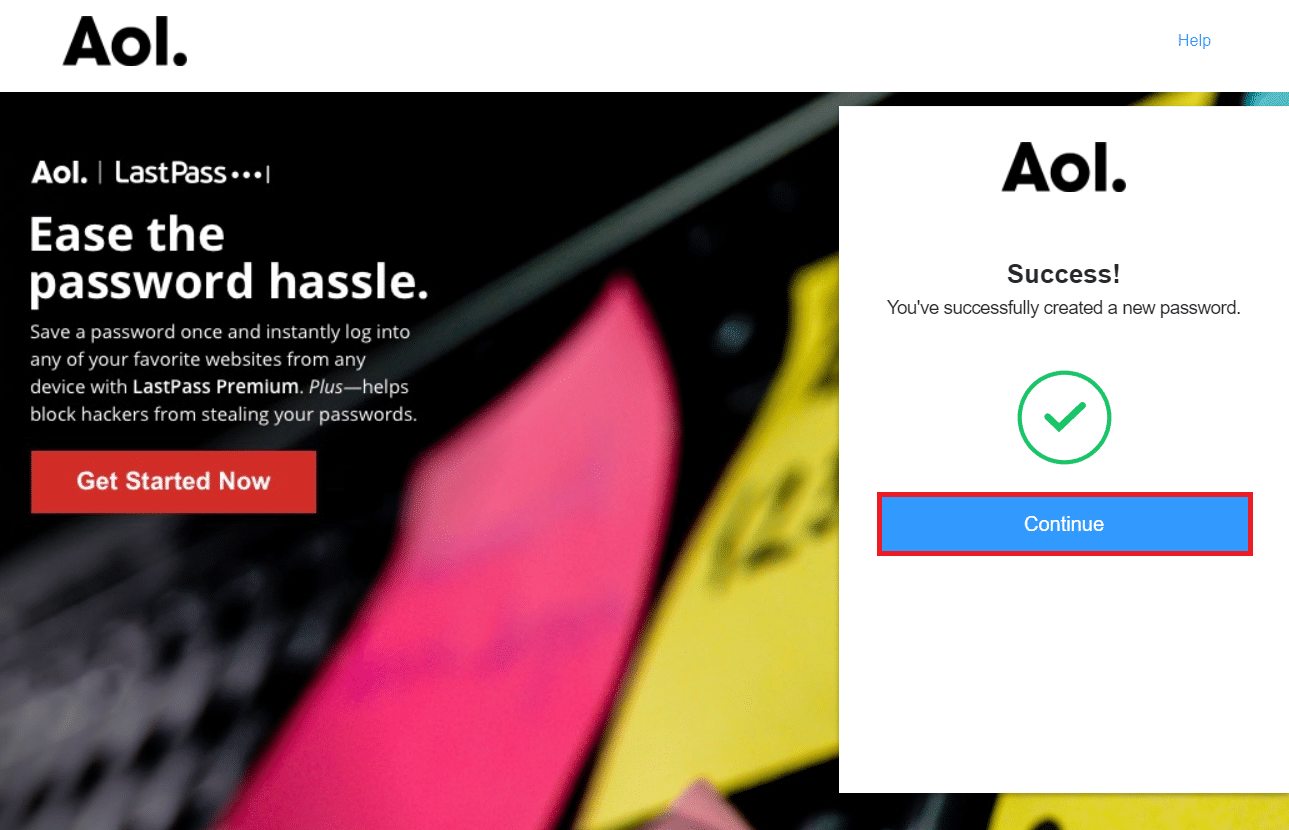
また読む:電話番号の確認なしでGmailアカウントを作成する方法
ステップV:ログアウトAOL
以下の手順に従って、AOLMailの電子メールアカウントからログアウトします。
1.右上隅にあるAOLメールログインの横にある[ログアウト]オプションをクリックします。

2. [はい、サインアウトします]をクリックします。
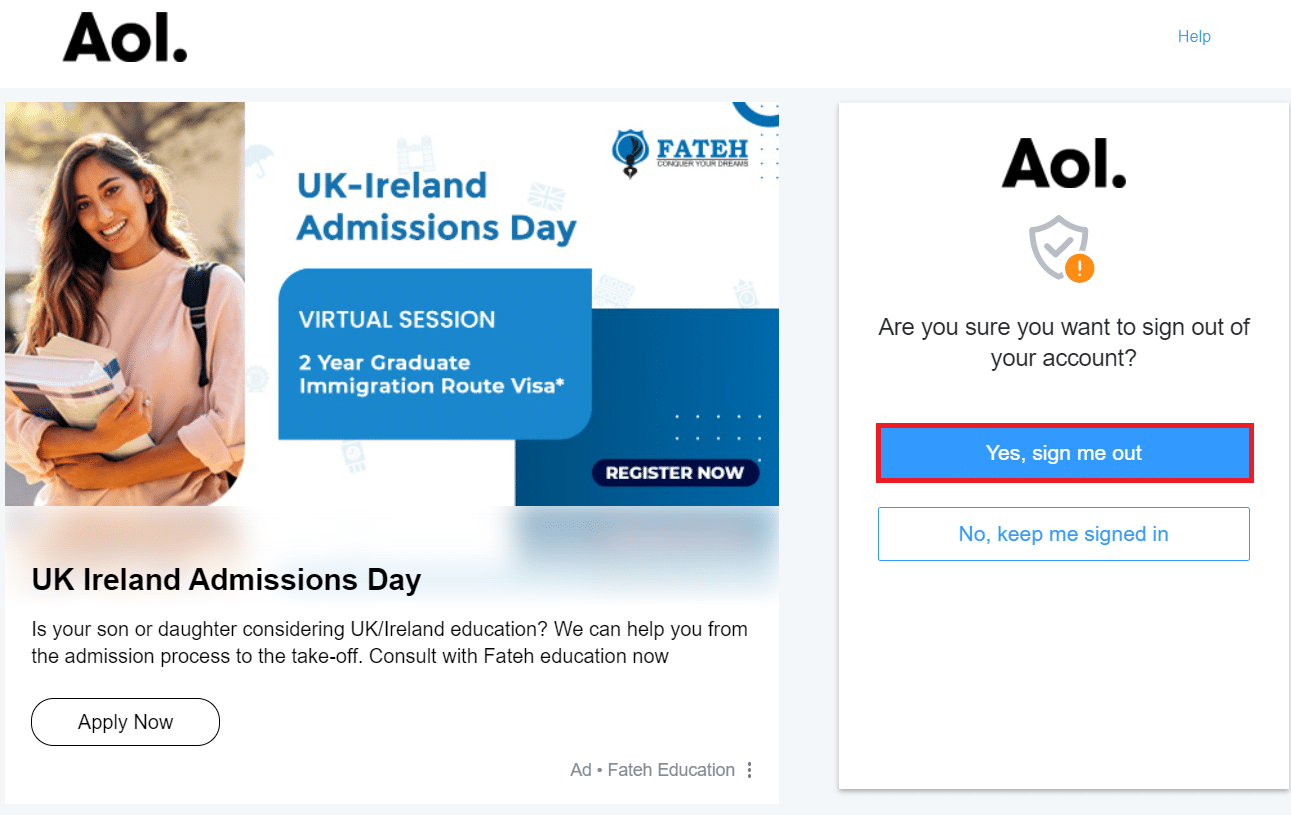
ステップVI:ログインページのURLを調べる
正当なAOLメールログインページを装った詐欺サイトにチェックインしようとすると、彼らはあなたのログイン資格情報を盗もうとします。 偽のWebサイト上の悪意のあるリンクを使用してAOLMailに侵入しようとしている消費者に関するいくつかの報告があります。
したがって、正しいURLを使用して、正しいAOLメールログインページが表示されていることを再確認してください。 その結果、URLがAOL.comまたはlogin.aol.comからのものであることを再確認してください。
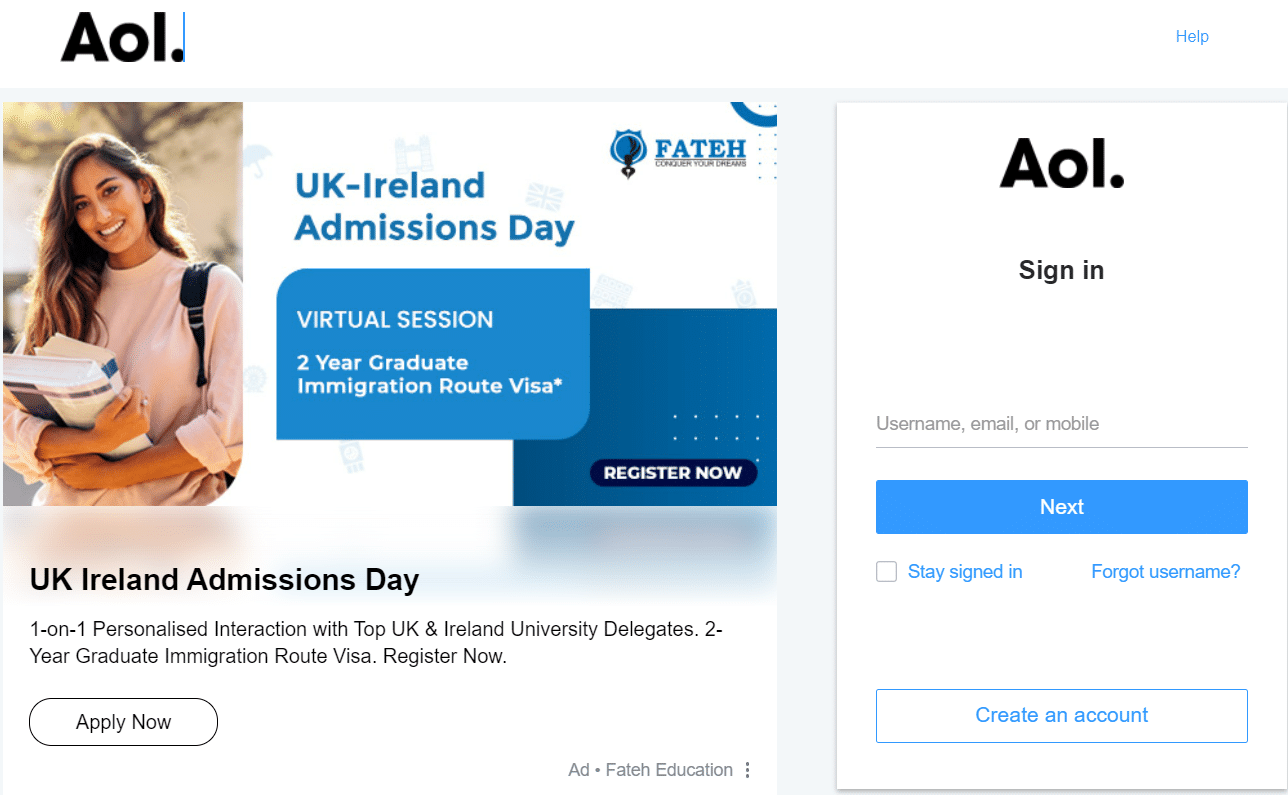
ブラウザにAOL.comと入力して、AOL.comメールのログインページにアクセスすることをお勧めします。
よくある質問(FAQ)
Q1。 AOLアカウントは残っていますか?
回答: 2012年7月の時点でAOL Mailのユーザー数は2400万人でした。有料加入者の数は、2021年までに150万人に減少しました。 2017年3月16日、Verizonは、インターネットユーザー向けの社内メールサービスを段階的に廃止し、すべてのクライアントを2015年に購入したAOLMailに移行すると発表しました。
Q2。 AOLメールアカウントを無料で取得することはできますか?
回答:すでにインターネットに接続していて、AOLダイヤルアップを使用していない場合でも、AOLソフトウェア、電子メール、およびその他のサービスを無料で使用できます。 mail.aol.comから入手できるAOLログインと電子メールアカウントは、どちらも無料のAOLサービスです。
おすすめされた:
- Windows10でアプリをミュートする方法
- Windows10でCouchPotatoをセットアップする方法
- Yahooメールエラー0x8019019aを修正
- トップ30の最高の無料大量メールサービスプロバイダー
この情報がお役に立てば幸いです。また、 AOLMailにログインする方法を学んだことを願っています。 どの戦略があなたにとって最も効果的であることが証明されたかをお知らせください。 ご質問やご意見がございましたら、以下のフォームをご利用ください。 また、次に学びたいことを教えてください。
